Nüüd on midagi tõeliselt ägedat. Ma tahan paigutada mitu pilti ühte dokumenti.
Tavaliselt saab seda teha läbi File>Place. Siis valin kõik pildid, avan need ja paigutan iga pildi dokumendis.
Siis saan öelda, et tahan, et pildid saaksid ilusa vormingu. Seal võin valida Object Styles alt Create New Style …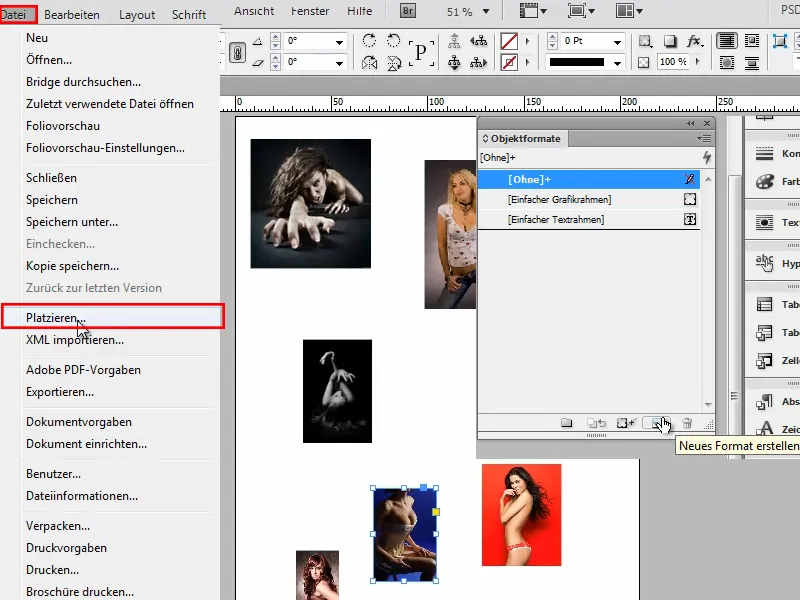
… ja kohe hakata neid kujundama: Näiteks sooviksin saada sinise Kontuuri 3Pt paksusega. Seejärel peaks see olema veidi ümar, omama Varju, mille Opacity on umbes 30%, ja ma seadistan Distance ühe mm peale. Nii näeb see väga hea välja, pigem tagasihoidlik ja elegantne.
Mulle piisab sellest ja kinnitan OK.
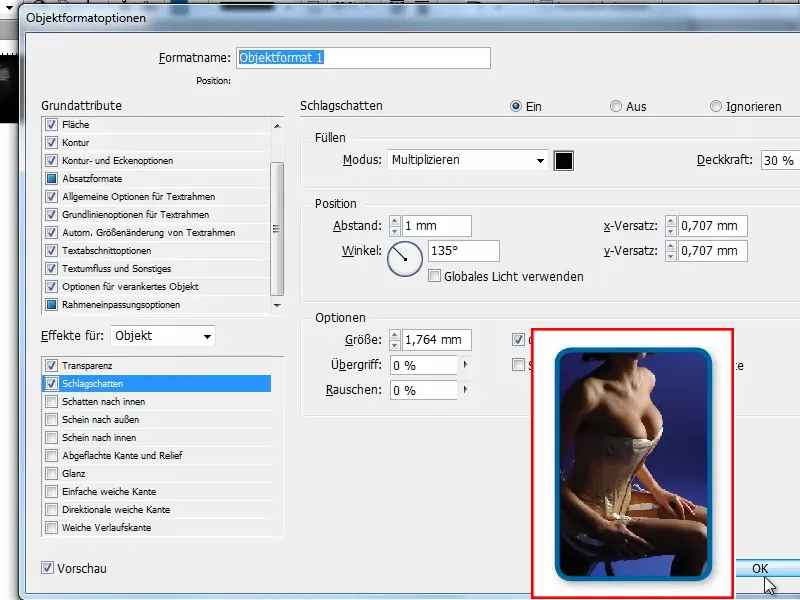
Siis saan klõpsata dokumendis üksikute piltide peal ja alati klõpsata Object Format 1 või valida kõik ja klõpsata Object Format 1.
Aga mis siis, kui mul on palju rohkem pilte? Siis võiksin võib-olla kõigepealt klõpsata Object Format 1 ja seejärel minna File>Place, valida kõik fotod ja need lisada. Kuid kuigi Object Format 1 oli valitud, ei aktiveerita seda.
Siis peab uuesti klõpsama või valima kõik. Ja mõnikord see pole üldse nii lihtne, näiteks kui seal on igal pool ka tekst. Siis pean hoideklahvi Shift- vajutades igaühe eraldi klõpsama ja see on natuke tülikas.
Kuidas saab nii, et klikin Object Format ja see rakendub juba koheselt kõigi objektide paigutamisel? …
Samm 1
Ilmselt tegid arendajad siin väikese nalja:
Pean Object Format ümber nimetama "Place Gun Frame". See peab täpselt niimoodi olema, alles siis on sellel mõju.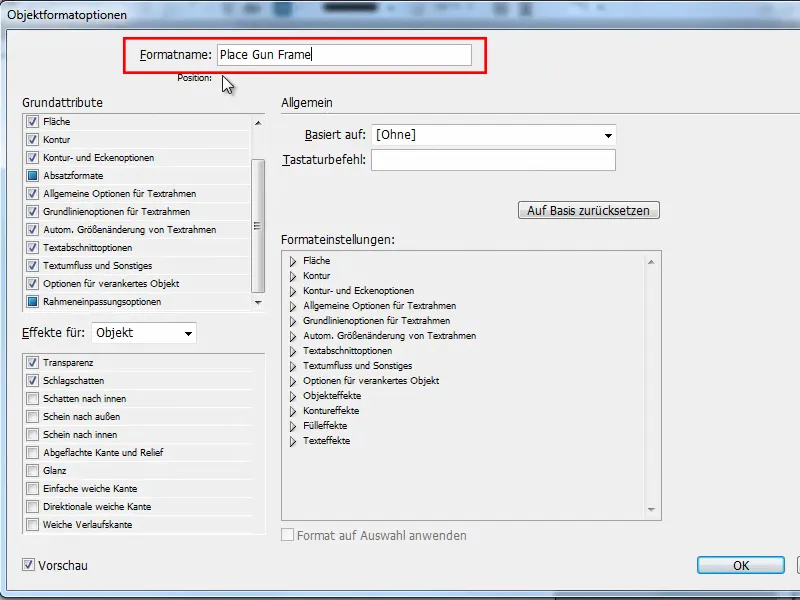
Samm 2
Ja kui ma nüüd alguses valin Object Format ja lähen uuesti läbi File>Place, valin kõik pildid ja paigutan pildid seejärel dokumendis - siis see töötab korraga.
Korraga omab iga pilt vastavat Object Format. Oleks muidugi hea, kui see toimiks kohe algusest peale, aga kes seda soovib, saab nüüd lihtsalt oma Object Format ümber nimetada.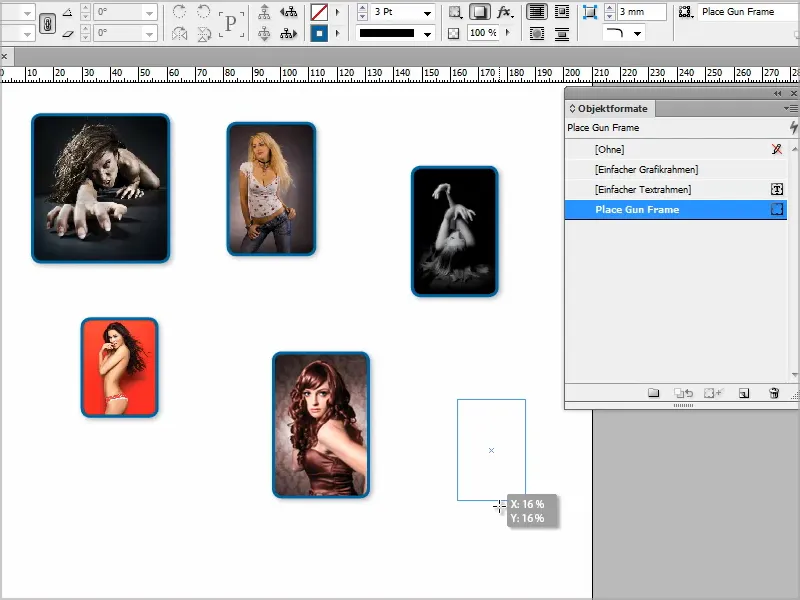
Samm 3
Kui soovite, et pildid oleksid ühtlaselt paigutatud, saate minna File>Place ja uuesti valida kõik pildid.
Kui vedan siis karbiku laiaks, vajutan üks kord paremale nooli, et saada kaks rida.
Seejärel vajutan veel kaks korda ülespoole nooli, et saada kolm rida.
Nüüd seadan suuruse …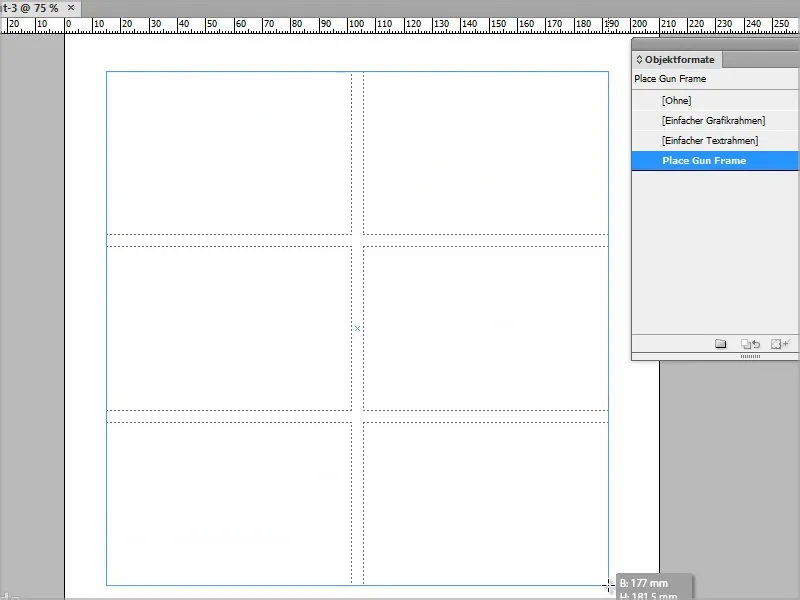
… ja pildid sisestatakse vastavalt sellesse rasterrammi.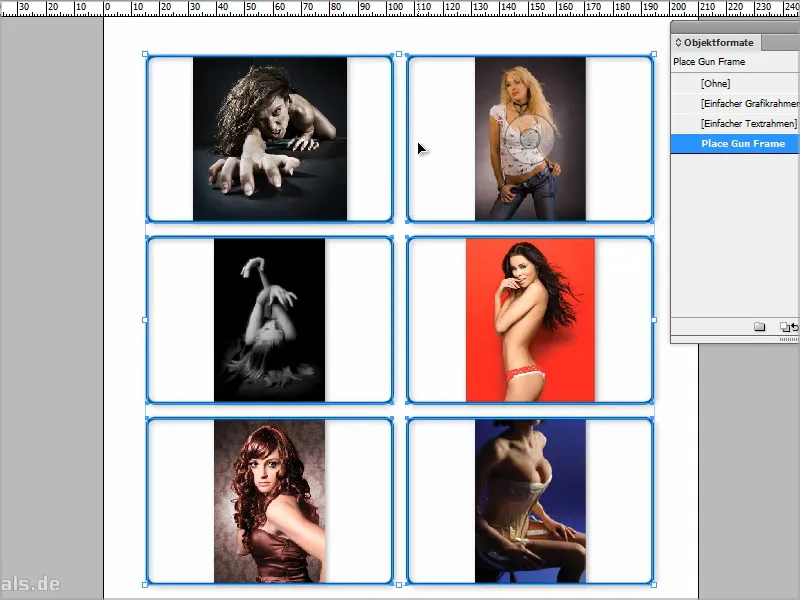
Samm 4
Muidugi saan ka öelda, et pildi sisu tuleb raamiga kohandada, mis siin aga nii hea välja ei näe, kuna pildid venivad.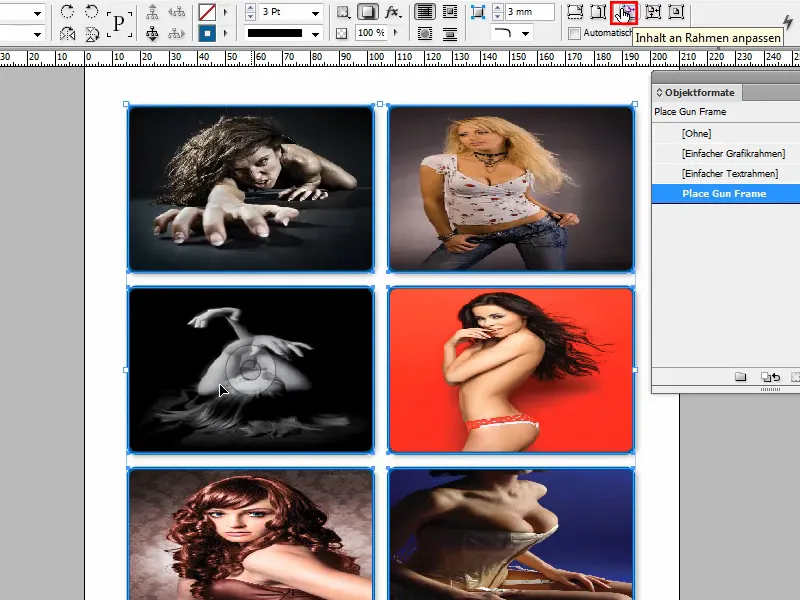
Samm 5
Või ma ütlen Raam proportsionaalselt täita, siis pean iga pildi ikkagi liigutama, et see sobiks.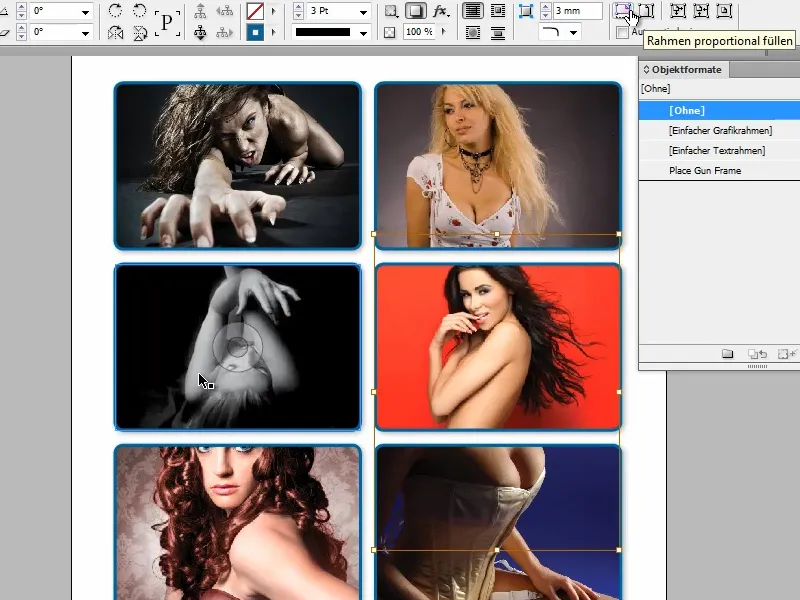
Kui muudad seega Object Format nimeks "Place Gun Frame", saate mitu pilti kohe õigesse Object Format paigutada. Seda formaati saate muidugi igal ajal järeltöötluses muuta, see pole üldse probleem.


